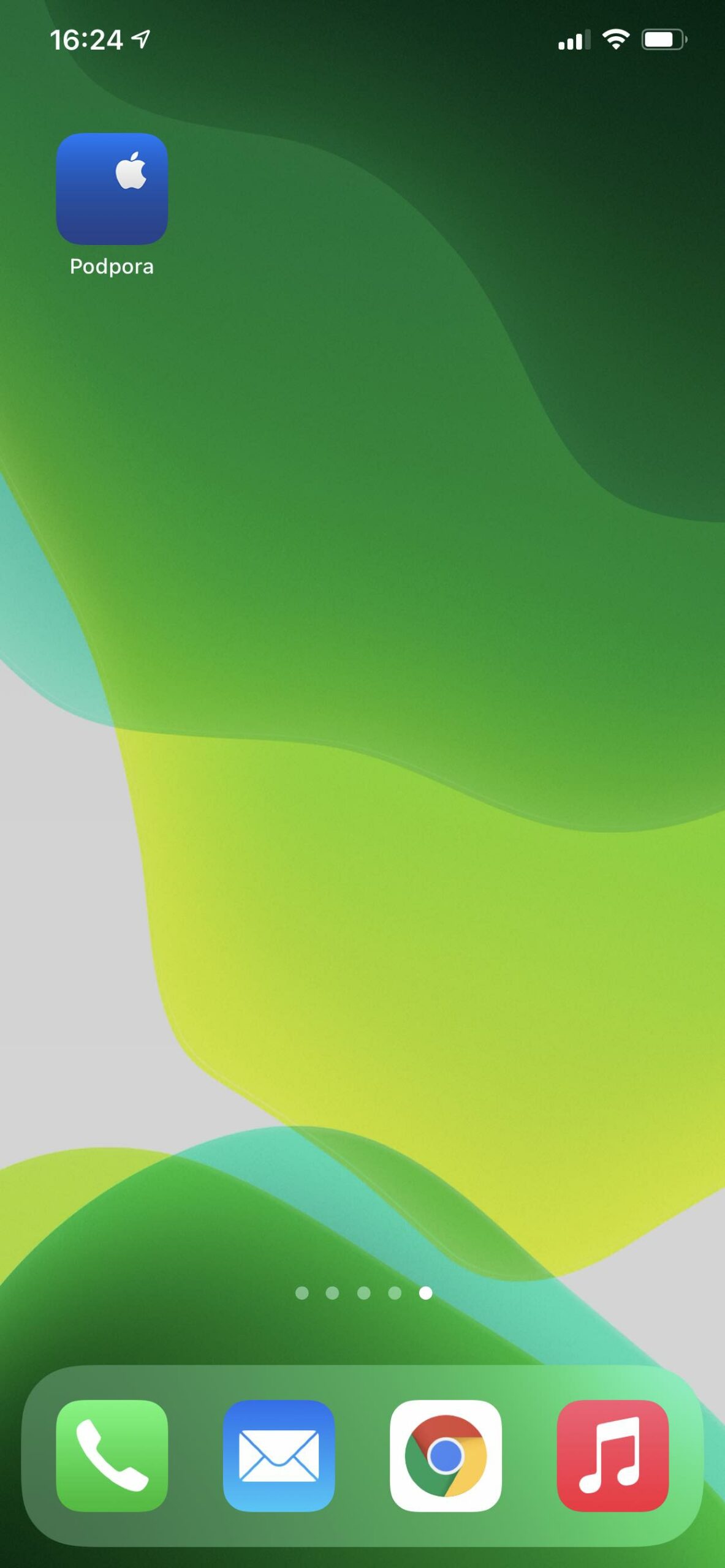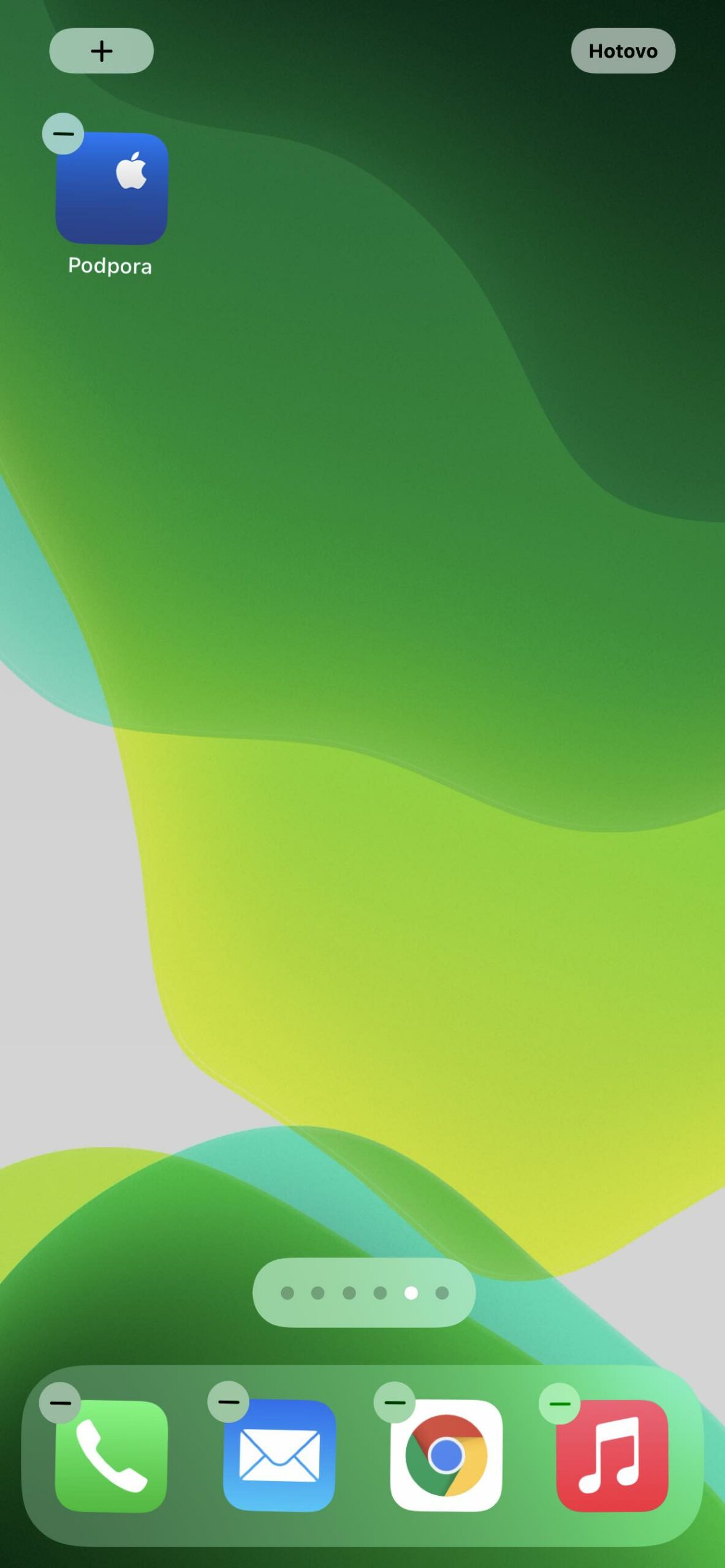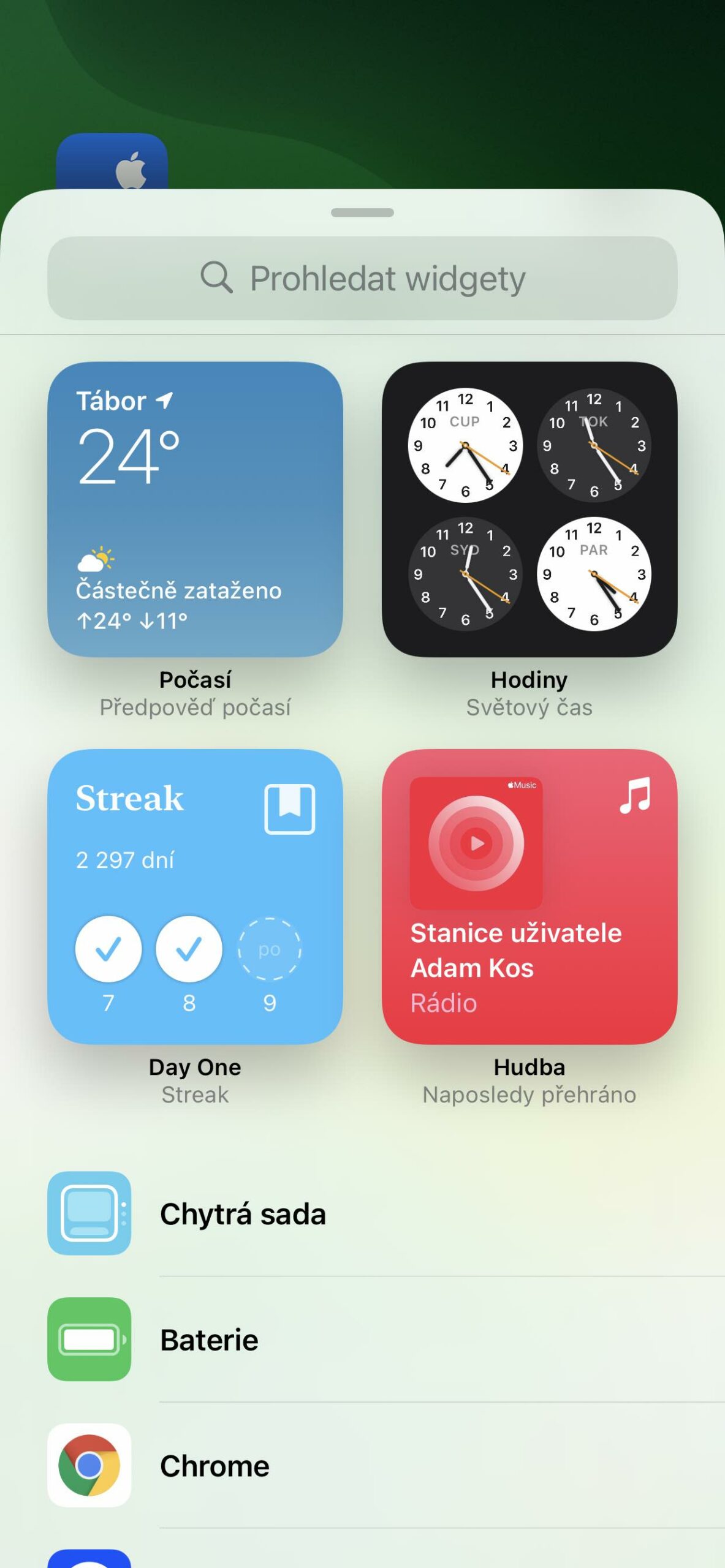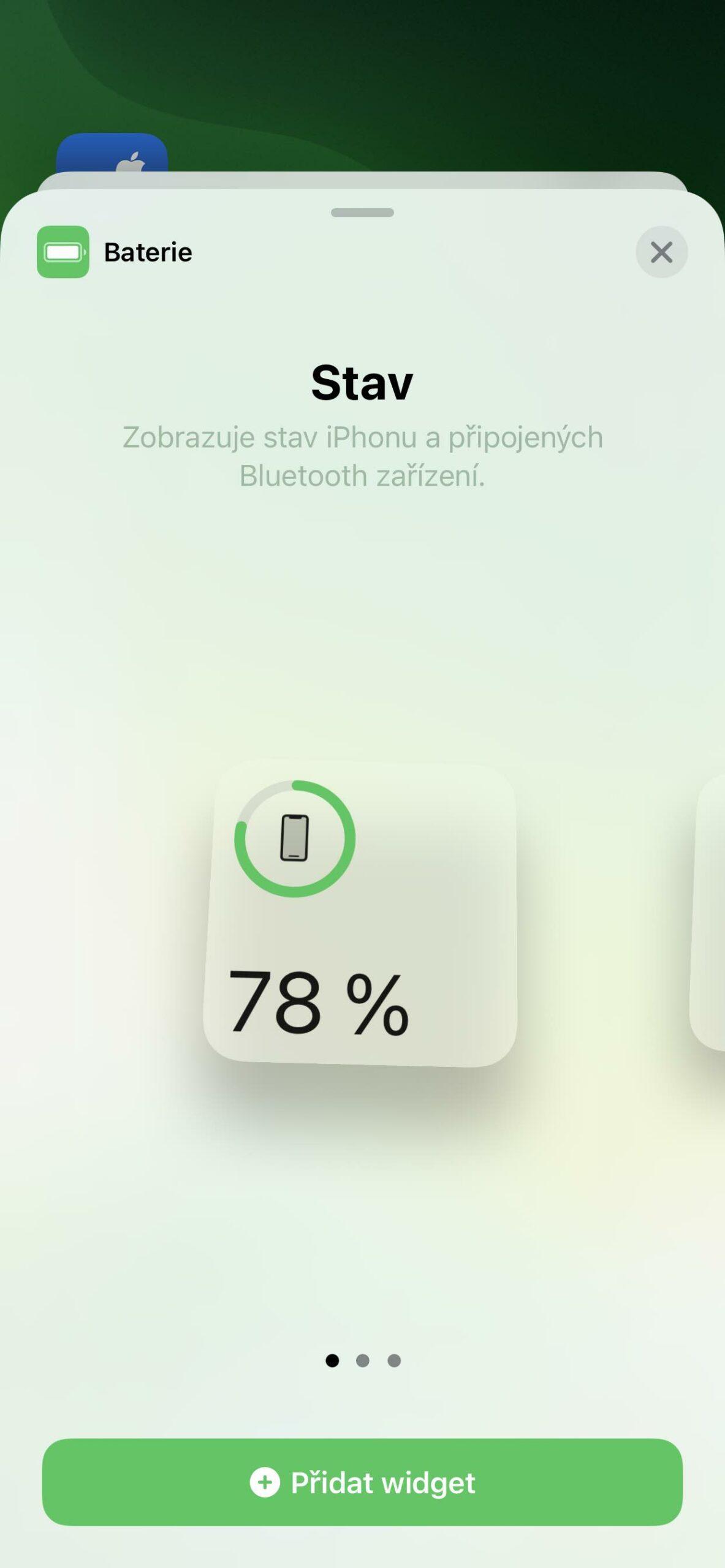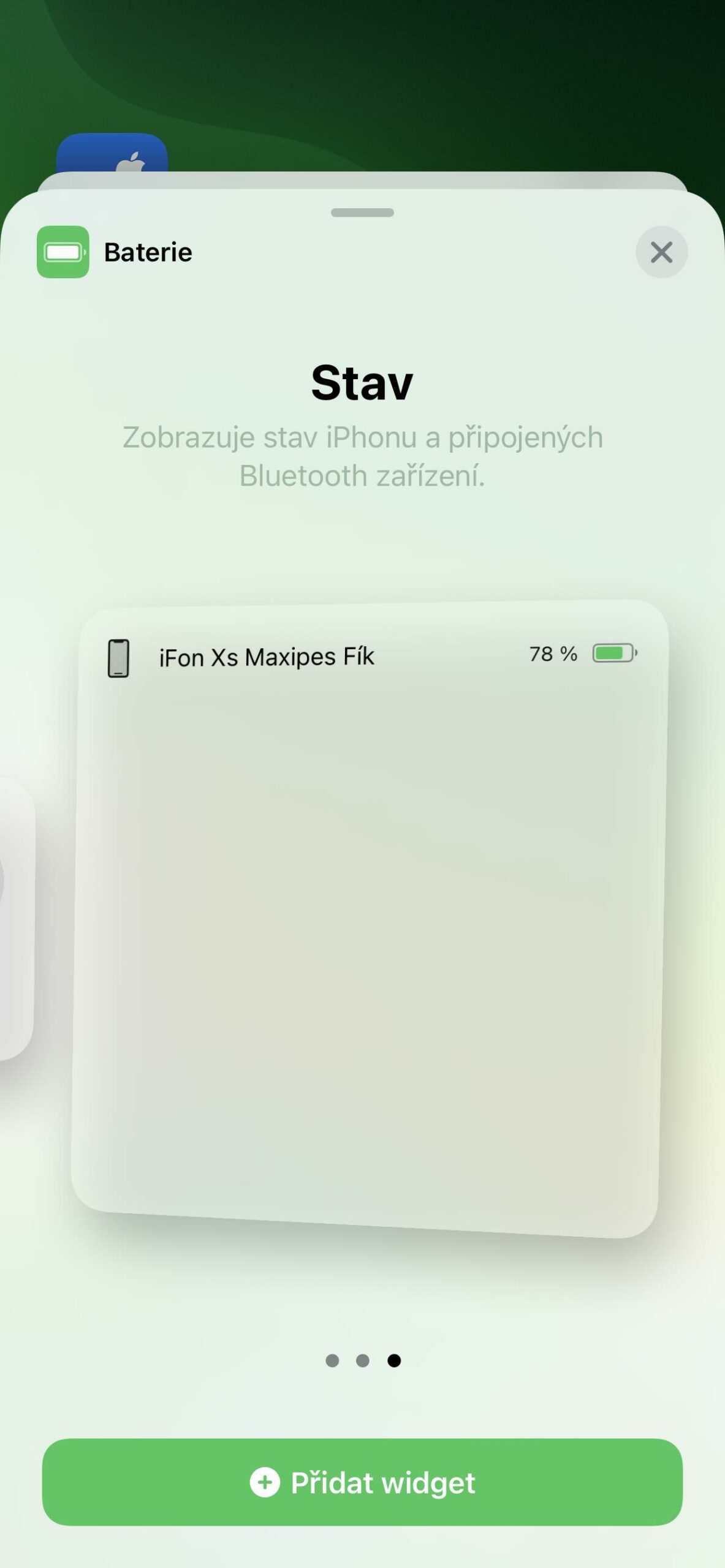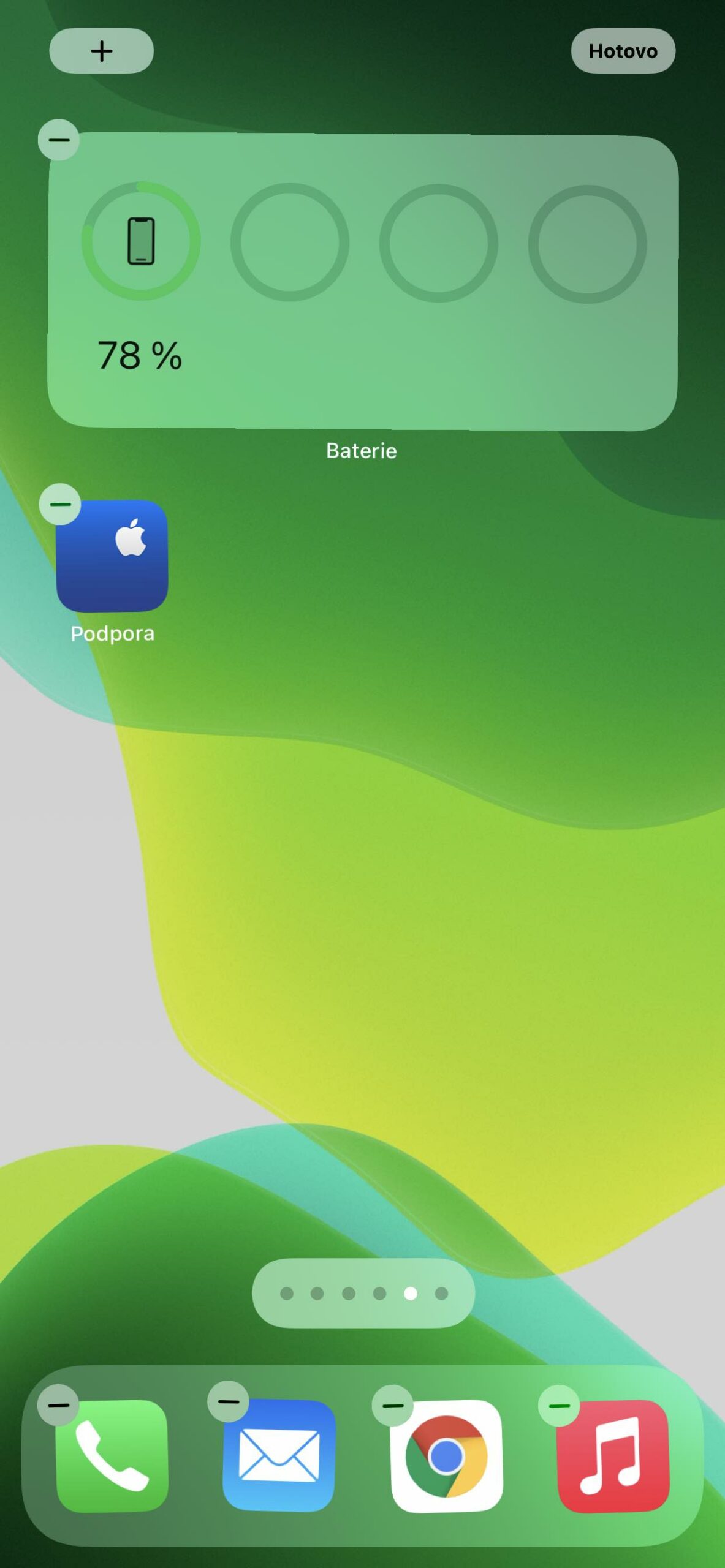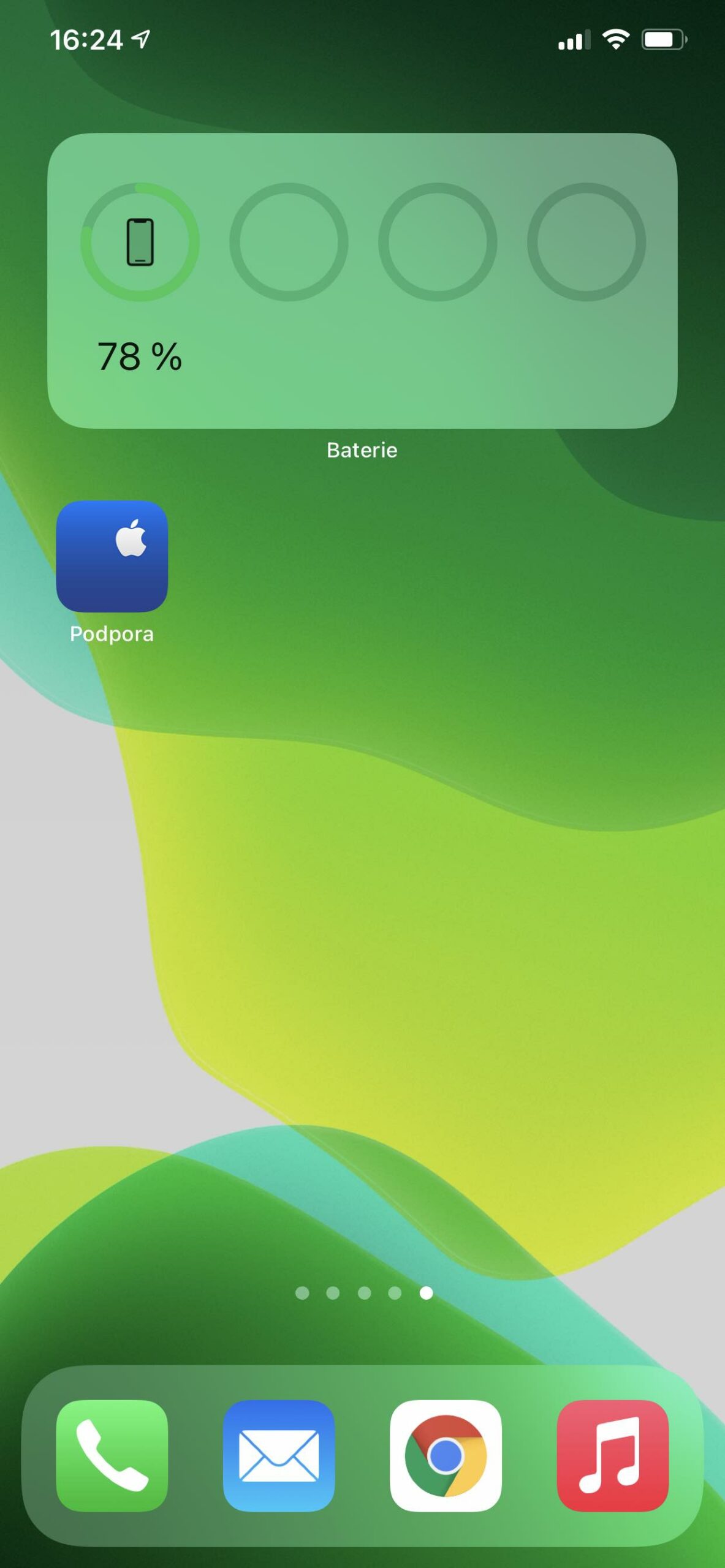ম্যাগসেফ ব্যাটারি হল Apple-এর একটি নতুন আনুষঙ্গিক যা প্রাথমিকভাবে iPhone 12-এর জন্য ডিজাইন করা হয়েছে৷ যদিও এটি একটি ক্লাসিক পাওয়ার ব্যাঙ্ক, তবে আপনাকে এটিকে কেবল দিয়ে আইফোনের সাথে সংযুক্ত করার প্রয়োজন নেই৷ ওয়্যারলেস চার্জিং এবং ম্যাগসেফ প্রযুক্তির জন্য ধন্যবাদ যার মধ্যে ম্যাগনেট রয়েছে, এটি দৃঢ়ভাবে ফোনের বিরুদ্ধে চাপ দেয় এবং সাধারণত এটি 5W এ চার্জ করে।
আপনি যে ইলেকট্রনিক ডিভাইসই কিনুন না কেন, একটি মৌলিক শিক্ষা এতে প্রযোজ্য - প্রথম ব্যবহারের আগে এটি সম্পূর্ণরূপে চার্জ করুন. এটি MagSafe ব্যাটারির ক্ষেত্রেও প্রযোজ্য। সুতরাং আপনি যদি এটি কিনে থাকেন বা এটি কেনার পরিকল্পনা করছেন, মনে রাখবেন যে Apple নিজেই বলেছে যে প্রথমবার ব্যবহার করার আগে আপনার এটি একটি লাইটনিং/ইউএসবি কেবল এবং একটি 20W বা তার বেশি শক্তিশালী অ্যাডাপ্টার ব্যবহার করে সম্পূর্ণ চার্জ করা উচিত৷ চার্জ করার সময় আপনার ব্যাটারিতে একটি কমলা স্ট্যাটাস লাইট জ্বলবে। যাইহোক, একবার ম্যাগসেফ ব্যাটারি পুরোপুরি চার্জ হয়ে গেলে, স্ট্যাটাস লাইট এক মুহুর্তের জন্য সবুজ হয়ে যাবে এবং তারপর বন্ধ হয়ে যাবে।
এটা হতে পারে তোমার আগ্রহ থাকতে পারে

চার্জ স্ট্যাটাস কিভাবে চেক করবেন
আপনি যখন আপনার আইফোনে MagSafe ব্যাটারি সংযুক্ত করবেন, তখন এটি স্বয়ংক্রিয়ভাবে চার্জ হওয়া শুরু করবে। চার্জ স্ট্যাটাস লক স্ক্রিনে দেখানো হবে। তবে আপনার অবশ্যই iOS 14.7 বা তার পরবর্তী সংস্করণ থাকতে হবে. আপনি যদি আজকের ভিউতে বা ডেস্কটপে ব্যাটারি চার্জের অবস্থা দেখতে চান, তাহলে আপনাকে ব্যাটারি উইজেট যোগ করতে হবে। ব্যাটারি নিজেই ব্যাটারির অবস্থা কল করার কোন উপায় নেই.
একটি উইজেট যোগ করতে ব্যাকগ্রাউন্ডে আপনার আঙুল ধরে রাখুন, যতক্ষণ না আপনার ডেস্কটপ আইকনগুলি কাঁপতে শুরু করে। তারপর উপরের বাম দিকে প্রতীকটি নির্বাচন করুন "+", যা উইজেট গ্যালারি খুলবে। এখানে পরে ব্যাটারি উইজেট সনাক্ত করুন, এটি নির্বাচন করুন এবং এর আকার চয়ন করতে ডানদিকে সোয়াইপ করুন। একই সময়ে, প্রতিটিতে বিভিন্ন তথ্য প্রদর্শিত হয়। পছন্দসই আকার নির্বাচন করার পরে, শুধু নির্বাচন করুন একটি উইজেট যোগ করুন a হোটোভো.
 আদম কস
আদম কস